初心者に最適なYouTube 動画編集フリーソフトお勧め
今ミラーレス一眼カメラとスマホの動画性能がどんどん上向しているとともに、自分で撮った動画を編集してYouTubeにアップロードする人も多くなっています。この文章は初心者向きのフリー動画編集ソフト、パソコン用のソフトとスマホ、タブレット端末用のソフトを紹介しています。

YouTube 動画編集ソフト4選(PC向け)
この文章は「無料で使える」をめぐって、初心者向きの動画編集ソフトを紹介しています。初心者にとって、直接大金でソフトを買って、試したらすぐ諦めになって、さすがにもったいないですので、無料で使えるソフトを一度試して、動画編集ができるかどうかを確認してから、お気に入りのソフトを購入するほうがお勧めいます。
上の目次でも、今回お勧めのソフトを確認できますが、PowerDirector と Filmora をお勧めしない原因も簡単です。無料で使う場合は、これらのソフトが出力した動画に強制的に透かしを追加します。CapCut の使い方は PowerDirectorとFilmoraにほぼ同じで、無料でも透かしなしの動画を出力できますので、一番お勧めします。
CapCut(キャップカット)
初心者にとって使えやすく、無料の動画編集ソフトです。無料版でも大量な音楽素材、効果音素材とテンプレートを提供しています。一般動画用のとショート動画用の素材があります。自動的に字幕を生成する機能もあります。初心者に適していて、対応のOSも豊富です。
出力形式は MP4 と MOV しか選択できません。出力エンコードは H.264、HEVC と AV1 に対応です。
完全無料なソフトではありませんため、一部のエフェクトの「Pro」の標示があり、無料版はそれらを利用できませんので要注意です。価格について、年間プランは、11000円で、一か月プランは1200円になります。それほど高くないと思います。自分で素材を探すより、ライブリーにあるものを利用するほうが手早いですね。
- オススメ度:★★★★★
- 対応システム:Windows、Mac、Android、iOS
- 価格:1,200円/月。5,980円/年。
- 日本語対応:あり。
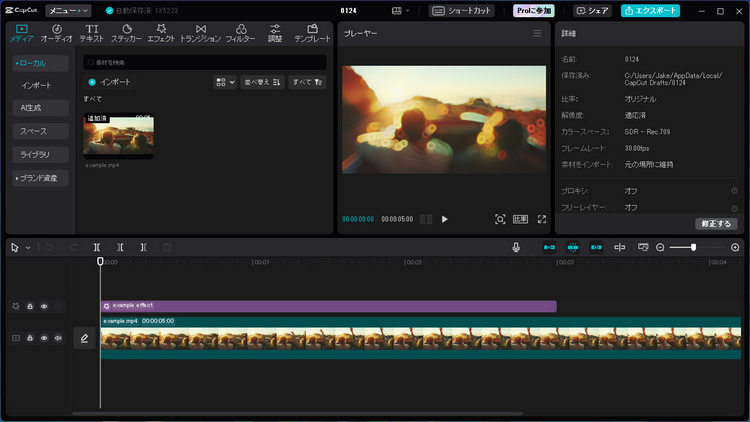
Any Video Converter(エニービデオコンバーター)
Any Video Converter学習コストほぼゼロの動画変換、編集ソフトです。いろんな形式の動画ファイルに対応です。簡単な動画編集もあります。動画のダウンロード及びDVDに焼く機能も備えています。
ソフトの料金について、月間プラン、2980円。年間プラン、5980円。永久プラン、6800円になります。もし、すべての機能を無料で制限なしで利用したいなら、レビューを書いて無料ライセンスを獲得することもできます。
もちろん、無料版はいくつかの制限があります。1080P画質以上の動画をダウンロードできません。1 つの動画から 3 つ以上の切り抜きを作成できません。5 つ以上の動画を 1 つの動画に結合できません。30 秒超えの GIF 動画変換できません。1 つの動画につき 3 種類以上の透かしを追加できません。音声文字変換機能の中級、上級モデルを利用できません。
- 初心者にお勧め:★★★★★
- 対応システム:Windows、Mac
- 価格:2,980円/月。5,980円/年。6,800円/永年。
- 日本語対応:あり。
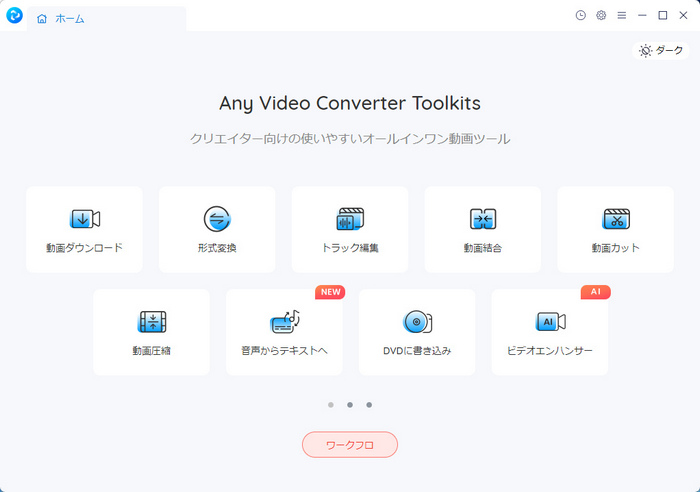
Adobe Premiere Pro (アドビプレミアプロ)
多くのYoutuberが使っている定番の動画編集ソフトです
機能と性能は申し分ないんです。ほかにアドビ系のソフト、Adobe Audition、Adobe Photoshop、Adobe After Effects と連携できます。プロの編集者を目指すなら、Adobe Premiere Pro (アドビプレミアプロ)をお勧めします。学習コストはやや高いと思いますが、自由に使えます。七日間全機能無料で体験することが可能です。
価格について、月間プランは3,828円で、年間プランは28,776円になりす。学生または教職員の場合は、月間プランは1,980円で、年間プランは23,760円の Creative Cloud コンプリートプランがあります。Premiere Pro 以外に、完全版の Photoshop、Illustrator、Acrobat Pro なども含まれています。
- お勧め:★★★★☆
- 対応システム:Windows、Mac
- 無料試用:可能。
- 価格:3,828円/月。28,776円/年。
- 日本語対応:あり。
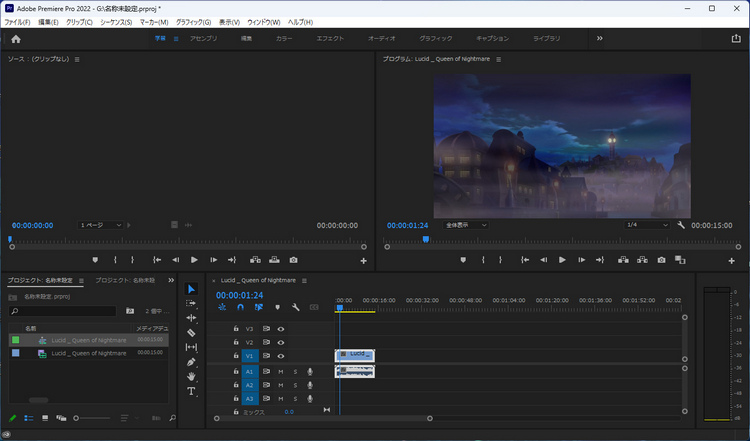
AviUtl
完全無料の人気動画編集ソフトです。いろんなプラグインを通して機能を拡張可能です。ネット上もいろいろな解説動画や解説文章があります。うまく利用すれば、有料ソフトにも負けません。
ソフト本体は軽量で、広告もありませんので、使用するとき負担もありません。ただし、初心者にとってソフトの構築は少し複雑と思います。
- お勧め:★★★☆☆
- 対応システム:Windows
- 価格:完全無料。
- 日本語対応:あり。
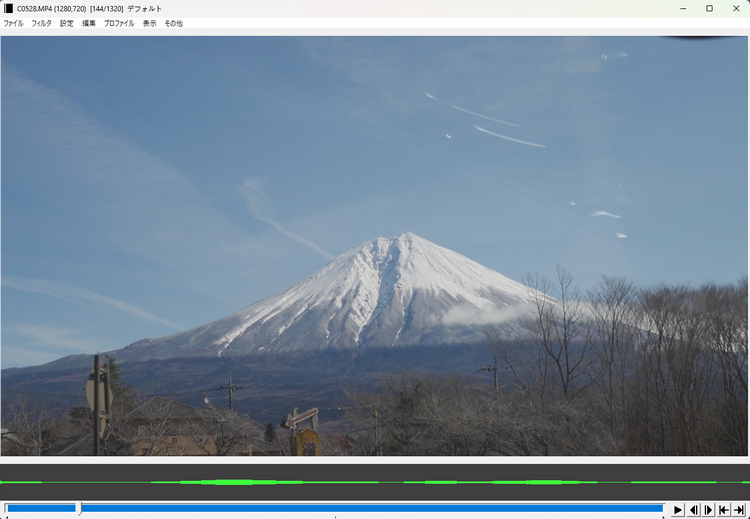
YouTube 動画編集ソフト5選(スマホ向け)
この部分は、初心者向きのスマホ用の動画編集ソフトを紹介します。PC用のと同じく、無料で利用できますソフトを紹介します。
CapCut(スマホ版)
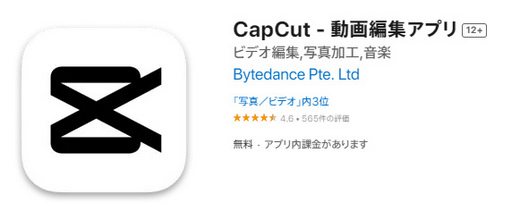
PC用のCapCutはさきほど勧めしましたが、スマホ、タブレット用の編集ソフトが欲しいなら、同じくCapCutをお勧めします。これも無料で使えるソフトです。編集機能はかなり豊富で、直感的に操作できます。いろんなエフェクト、トランジションも提供しています。AI画像生成、自動カットの機能もあります。動画のサムネイル画像まで設置可能です。
ただし、iPad で利用するときは、一部の機能は縦画面に変えるする必要がありますので、ちょっと不便です。
- お勧め:★★★★★
- 対応システム:Windows、Mac、Android、iOS
- 価格:1,200円/月。5,980円/年。
- 日本語対応:あり。
VLLO
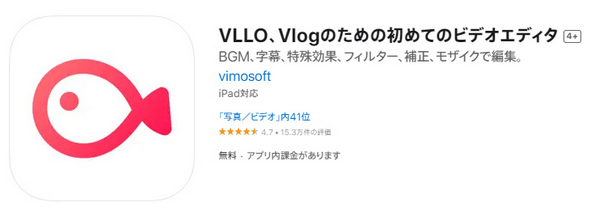
スマホ用の人気動画編集ソフトです。ほとんどの機能は無料で使えます。使い方も簡単です。
無料版では、トランジションは基本のものしか使えません、AI字幕、モザイクなどの機能も使えません。出力した動画は透かしが追加れていませんが、動画を出力するとき、広告が出ます。
有料版の価格は、250円一週間、500円一ヶ月、1500一年、4800円の永久版があります。有料ソフトとしては高くないんです。
- お勧め:★★★★★
- 対応システム:Android、iOS
- 価格:250円/週。500円/月。1,500円/年。4,800円/永年。
- 日本語対応:あり。
iMovie
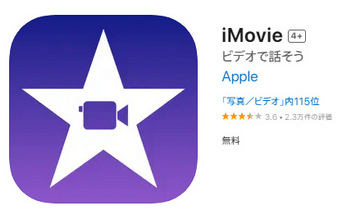
もし、iPhone、iPadユーザーの場合は、iMovieという動画編集は無料で使えます。写真だけ追加した場合は、自動的に動画を生成します。機能としては、ほかの動画編集より比較的にシンプルですが、その代わりに、使い方も簡単です。広告などもありません。複雑な編集に向いていません。
- お勧め:★★★★☆
- 対応システム:iOS
- 価格:完全無料。
- 日本語対応:あり。
VN Video Editor
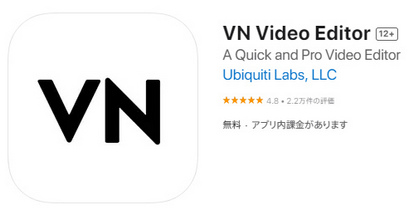
VN Video Editorのユーザー数がそれほど多くないようですが、一応無料で使えるソフトです。基本の編集機能もちゃんと備えています。無料で、最大100本の動画を出力可能です。無料版では出力した動画の最後にVNの文字がありますが、スマホ自身のフォトアプリでカットすれば良いです。
価格はVLLOと比べて少々高いです。1280円一ヶ月と8900一年のプランがあります。
- お勧め:★★★★☆
- 対応システム:Windows、Mac、Android、iOS
- 価格:1,280円/月。8,900円/年。
- 日本語対応:あり。
Premiere Rush
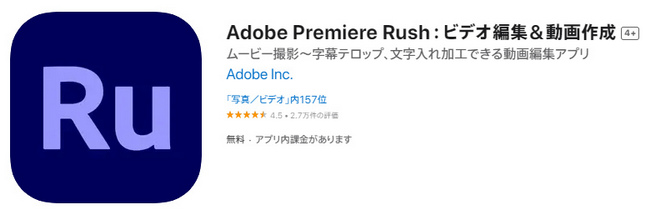
Premiere Rush はアドビ社が開発されたスマホ用の動画編集ソフトです。基本の編集機能はあります。カーラーの調整も実現できます。ほかの動画編集ソフトのように、音楽、効果音も提供しています。無料版は、書き出し回数が3回まででストレージが2GBという制限があります。
ただし、こちらでiPad版を利用するときは、サイズが大きい写真が追加できない問題にありました。価格は550円一ヶ月と3800円一年のプランがあります。ソフトが所有する機能としては、まあまあ受け入れる程度です。
- お勧め:★★★☆☆
- 対応システム:Android、iOS
- 価格:550円/月。3,800円/年。
- 日本語対応:あり。
YouTubeの動画編集を始めるために準備しておくこと
このコーナーでは動画編集を開始する前に準備しておくものを紹介します。
まずはデバイスと周辺機器。パソコンまたはスマホで編集します。性能が良いほど良いです。パソコンで編集するとき、スピーカーやイヤホンも必要です。ワイヤレスイヤホンを使う場合、音声が遅れる可能性がありますので要注意です。
次は、動画編集用の動画素材、音声素材を用意します。最後はお時間です。動画編集は動画を撮るよりもっと時間がかかります。良い動画を上がるには、細部まで丁寧に編集しなければなりません。
初心者向けのYouTube動画の編集方法!
ここでは、Any Video Converter を使って、動画を簡単に編集する方法を説明します。
まずは、Any Video Converter をダウンロードして、パソコンにインストールします。
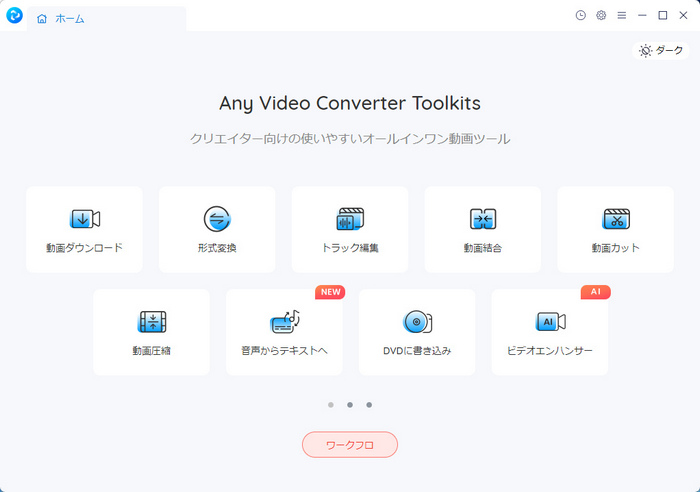
次は、「動画カット」機能で、欲しい部分をカットします。一度に、複数の部分を出力可能です。
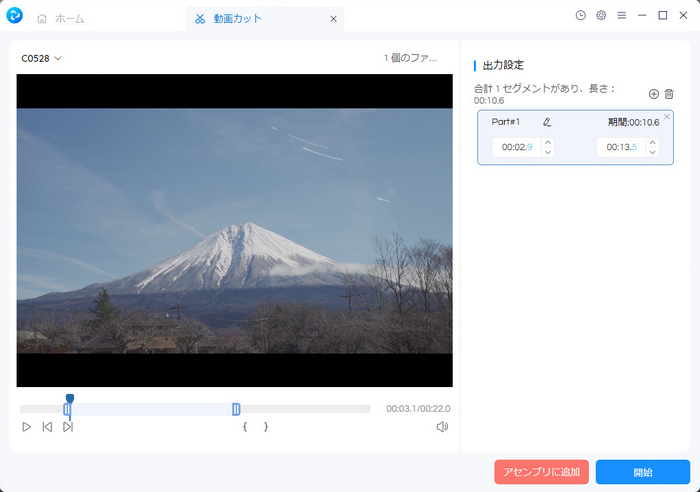
カットされた動画を「動画結合」機能で結合すれば完成です。
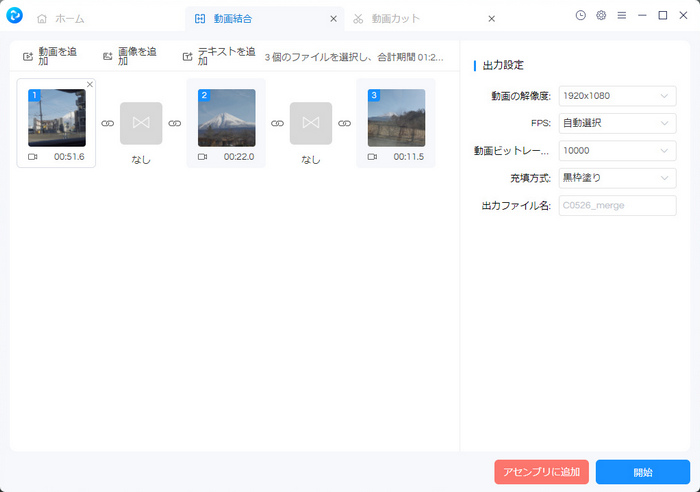
動画編集ソフトについてよくある質問
Q:人気ユーチューバーが使っている編集ソフトは?
A:人気YouTuberがAdobe Premiere ProとFinal Cut Proを使うことが一番多いです。PowerDirector、Filmora、DaVinci Resolve(ダヴィンチリゾルブ)などのソフトもよく使われています。
Q:一番使われている動画編集ソフトは?
A:世界で一番使われている動画編集 Adobe Premiere Pro(アドビプレミアプロです)。動画編集、映像制作をしているクリエイターの9割以上が使用していると言われています。
Q:動画編集用のパソコンのスペックは?
A:Mac で動画を編集する場合は、M1 チップス及び以上のデバイスがお勧めします。Windows PCを利用する場合は、 Core i5-12400 / Ryzen5 5500以上の CPU に GeForce RTX 3060以上の GPU に、16GB 以上のメモリーがお勧めします。
Q:動画編集でYouTubeのおすすめ無料ソフトは?
A:無料で動画編集したい場合は、CapCut(キャップカット)をお勧めします。CapCut(キャップカット)パソコンとスマホに対応です。ほとんどの機能は無料で使えますし、出力した動画にも透かし無しです。
Q:無料でYouTubeをダウンロードできる方法は?
A:無料でYouTubeをダウンロードできるサイトはYouTubeMP3もどき、OfflibertyとFlvto.bizをお勧めします。無料でYouTubeをダウンロードできるソフトはAny Video Converter(エニービデオコンバーター)をお勧めします。
まとめ
以上は、PCとスマホ用の初心者に最適なYouTuber用のフリー動画編集ソフトを紹介しました。すべてが無料で動画を書き出せますので安心で使えます。
Any Video Converter(エニービデオコンバーター)の無料版は制限は比較的に少なく、利用期限も制限ありません。機能も単純で、複雑な作業はできません。簡単な編集を求めている初心者に適します。
Any Video Converter の特徴
- 200+形式の動画変換して、解像度を変更する
- 100以上のサイトから音楽とビデオをダウンロードする
- 簡単に動画をカットして、不要な部分を削除する
- ビデオを DVD に書き込む
- 動画のコントラスト、彩度などを調整して画面を修正する




